Utilisez la commande Annotation générale pour ajouter des cotes, des notes de perçage et des symboles d'état de surface au modèle 3D.
Nouveautés : 2021.2
Avant de commencer, définissez les unités dans l'onglet Normes de la boîte de dialogue Paramètres du document, puis sélectionnez la norme souhaitée dans la liste déroulante Norme active de la section Annotations.
Ajout ou modification de cotes
- Sur le ruban, cliquez sur l'onglet Annoter
 le groupe de fonctions Annotation générale
le groupe de fonctions Annotation générale  Cote
Cote
 .
.
- Sélectionnez la géométrie à coter.
- Le cas échéant, effectuez l'une des opérations suivantes, puis cliquez pour placer la cote :
- Dans le menu contextuel, choisissez Sélectionner le plan d'annotation ou utilisez la touche de raccourci Maj, puis sélectionnez un autre plan d'annotation.
- Dans le menu contextuel, choisissez Sélectionner le prochain plan possible ou utilisez la touche de raccourci Espace pour naviguer entre les différents plans.
- Cliquez sur la liste déroulante dans la mini-barre d'outils et sélectionnez le style de cote (par exemple, De base).

- Le cas échéant, effectuez l'une des opérations suivantes :
- Placez le curseur dans la zone de valeur, puis ajoutez un préfixe ou un suffixe à la valeur.
- Pour accéder à davantage d'options, cliquez sur Modifier une cote dans la mini-barre d'outils pour afficher la boîte de dialogue, puis effectuez les modifications nécessaires.
- Cliquez sur OK pour ajouter la cote.
- Pour modifier une cote :
- Sélectionnez la cote dans la fenêtre d'affichage ou dans le navigateur, cliquez avec le bouton droit de la souris, puis choisissez Modifier dans le menu contextuel.
- Double-cliquez sur la cote dans la fenêtre d'affichage ou dans le navigateur.
Modifiez les valeurs de cote souhaitées, puis cliquez sur OK.
Extraction de cotes existantes
- Dans le navigateur, cliquez avec le bouton droit de la souris sur une fonction et choisissez Afficher les cotes.
- Cliquez sur une cote visible et choisissez l'option Intégrer dans le menu contextuel pour créer une annotation 3D.
Si la cote pilote inclut des informations de tolérance, ces dernières figureront dans la cote intégrée.
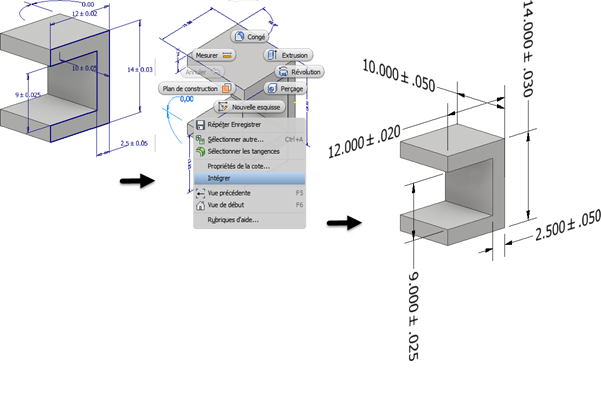
 Si vous modifiez l’annotation 3D intégrée, cochez la case Synchroniser les tolérances de paramètres pour appliquer les modifications de tolérance à la cote d’esquisse. Désactivez cette option pour modifier la tolérance d’annotation 3D sans modifier la cote d’esquisse.
Si vous modifiez l’annotation 3D intégrée, cochez la case Synchroniser les tolérances de paramètres pour appliquer les modifications de tolérance à la cote d’esquisse. Désactivez cette option pour modifier la tolérance d’annotation 3D sans modifier la cote d’esquisse.
Ajout ou modification de notes de perçage/taraudage
- Sur le ruban, cliquez sur l'onglet Annoter
 le groupe de fonctions Annotation générale
le groupe de fonctions Annotation générale  Note de perçage/taraudage
Note de perçage/taraudage
 .
.
- Sélectionnez la fonction de perçage.
- Le cas échéant, effectuez l'une des opérations suivantes, puis cliquez pour placer la note de perçage :
- Dans le menu contextuel, choisissez Aligner sur la géométrie, puis sélectionnez une arête ou un axe pour orienter le texte.
- Dans le menu contextuel, choisissez Sélectionner le plan d'annotation ou utilisez la touche de raccourci Maj, puis sélectionnez un autre plan d'annotation.
- Dans le menu contextuel, choisissez Sélectionner le prochain plan possible ou utilisez la touche de raccourci Espace pour naviguer entre les différents plans.
- Le cas échéant, effectuez l'une des opérations suivantes :
- Activez ou désactivez la case à cocher Utiliser la précision globale, puis cliquez sur une valeur de la liste déroulante pour modifier la précision.
- Activez ou désactivez la case à cocher Utiliser les tolérances de la pièce, puis cliquez sur une valeur de la liste déroulante pour modifier la tolérance.
- Pour accéder à davantage d'options, cliquez sur Modifier la note de perçage dans la mini-barre d'outils pour afficher la boîte de dialogue, puis effectuez les modifications nécessaires.
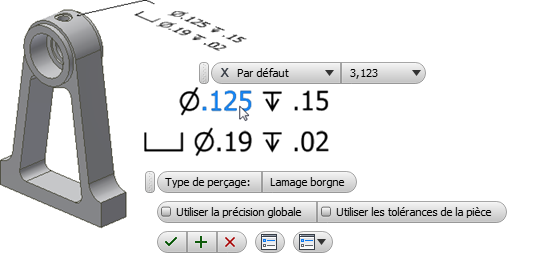
- Cliquez sur OK pour ajouter la note de perçage/taraudage.
- Pour modifier une note de perçage/taraudage :
- Sélectionnez la note de perçage/taraudage dans la fenêtre d'affichage ou dans le navigateur, cliquez avec le bouton droit de la souris, puis choisissez Modifier dans le menu contextuel.
- Double-cliquez sur la note de perçage/taraudage dans la fenêtre d'affichage ou dans le navigateur.
Modifiez les valeurs souhaitées, puis cliquez sur OK.
Ajout ou modification de symboles d'état de surface
Par défaut, les annotations d'état de surface comportent une ligne de repère à segment simple. Pour créer d'autres segments de ligne de repère, lancez la commande, cliquez avec le bouton droit de la souris, puis choisissez Ligne de repère à segment simple pour désélectionner l'option.
- Sur le ruban, cliquez sur l'onglet Annoter
 le groupe de fonctions Annotation générale
le groupe de fonctions Annotation générale  Etat de surface
Etat de surface
 .
.
- Sélectionnez une face du modèle.
- Le cas échéant, effectuez l'une des opérations suivantes, puis cliquez pour placer l'annotation d'état de surface :
- Dans le menu contextuel, choisissez Aligner sur la géométrie, puis sélectionnez une arête ou un axe pour orienter le texte.
- Dans le menu contextuel, choisissez Sélectionner le prochain plan possible ou utilisez la touche de raccourci Espace pour naviguer entre les différents plans.
- Le cas échéant, effectuez l'une des opérations suivantes :
- Cliquez sur la liste déroulante et sélectionnez le symbole d'état de surface souhaité.
- Cliquez sur la case associée à l’option Prolonger, Majorité ou Périphérique pour modifier le symbole.
- Pour accéder à davantage d'options et valeurs prédéfinies, cliquez sur Modifier le symbole d'état de surface dans la mini-barre d'outils pour afficher la boîte de dialogue, puis effectuez les modifications nécessaires.
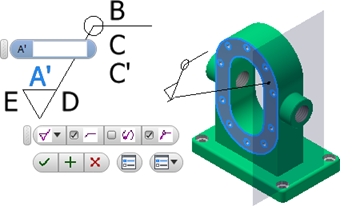
L'option Modifier le symbole d'état de surface se situe ici
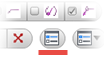 dans la mini-barre d'outils. Pour en savoir plus sur les valeurs prédéfinies, reportez-vous à la rubrique Utilisation des valeurs prédéfinies.
dans la mini-barre d'outils. Pour en savoir plus sur les valeurs prédéfinies, reportez-vous à la rubrique Utilisation des valeurs prédéfinies.
- Cliquez sur une lettre pour afficher une zone de valeur, ajoutez les valeurs de finition souhaitées, puis cliquez sur OK pour créer le symbole.
- Pour modifier un symbole d'état de surface :
- Sélectionnez l'annotation d'état de surface dans la fenêtre d'affichage ou dans le navigateur, cliquez avec le bouton droit de la souris, puis choisissez Modifier dans le menu contextuel.
- Double-cliquez sur l'annotation d'état de surface dans la fenêtre d'affichage ou dans le navigateur.
Modifiez les valeurs souhaitées, puis cliquez sur OK.